Cómo agregar una imagen de fondo a un calendario de Google

Google ha eliminado la función Labs para agregar imágenes de fondo a Google Calendar, pero todavía hay algunos trucos creativos que puede usar para agregar una imagen de fondo a Google Calendar.
Durante años, el proceso para agregar una imagen de fondo a un Calendario de Google fue bastante fácil. Google ofreció la función dentro de un Laboratorios área dentro de la configuración de Google Calendar.
Desde entonces, Google eliminó esa función, pero todavía hay algunos trucos creativos que puede usar para agregar una imagen de fondo a Google Calendar.
Extensión de fondo de calendario personalizado
Una forma de evitar la falta de una función de fondo de Google Calendar en Google es mediante el uso de una extensión de Chrome (si usa Chrome).
Uno de ellos se llama acertadamente Fondos de calendario personalizados. Una vez instalado, seleccione el icono en la esquina superior derecha de Chrome y seleccione Opciones.
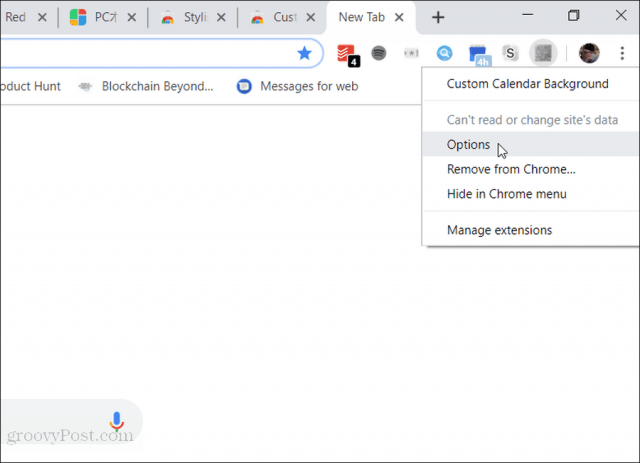
La configuración es simple. Puede hacer que la extensión use una única imagen permanente como fondo o configurarla para usar una imagen diferente cada mes.
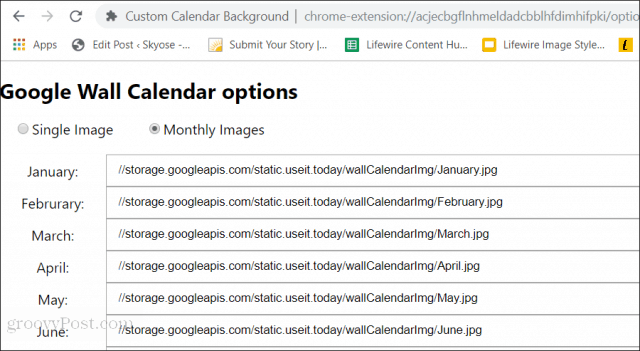
Ahora, cuando inicie sesión en su cuenta de Google Calendar, verá el fondo de la imagen detrás de su calendario.
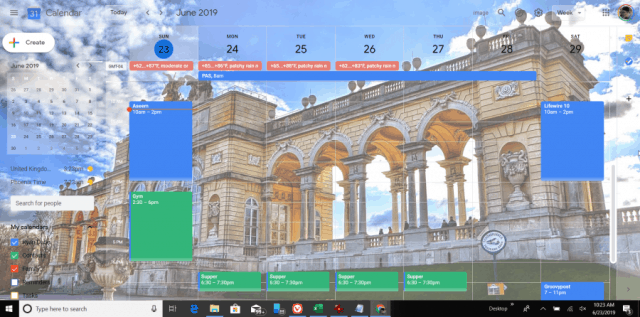
Como puede ver, una imagen muy ocupada puede hacerDetalles del calendario más difíciles de ver. Por lo tanto, es una buena idea elegir cuidadosamente las imágenes de fondo. Las mejores imágenes son escenas de la naturaleza con objetos grandes de un color similar en todas partes.
Extensión de cromo G-calize
La extensión de Chrome G-calize tiene una exclusivaenfoque para personalizar su fondo de Google Calendar. Con esta extensión, puede cambiar la personalización del color de fondo y la fuente para días individuales de la semana.
Una vez instalado, configura las opciones haciendo clic derecho en el icono y seleccionando Opciones.
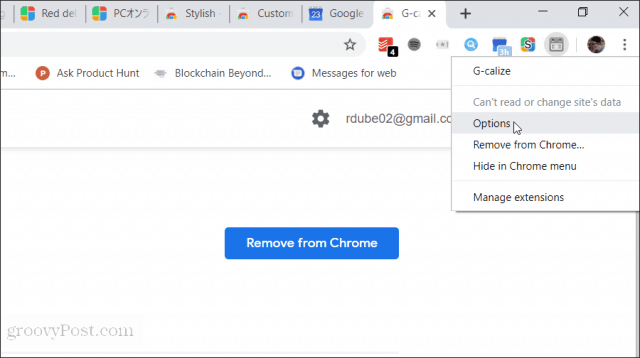
En estas opciones, puede personalizar el color de fuente y el color de fondo de los días individuales de la semana. También puedes personalizarlo para las vacaciones.
Una vez que hayas terminado de cambiar la configuración de color, solo desplázate hacia abajo y selecciona Salvar.
Ahora, vuelva a visitar su página de Google Calendar y notará la diferencia.
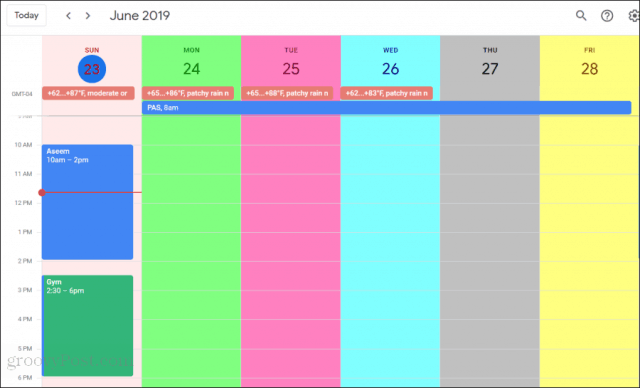
Lo bueno de este enfoque para personalizarun fondo de calendario de Google es que cambia el fondo blanco marcado por defecto para Google Calendar en un fondo colorido. Esto proporciona más distinción entre cada día de la semana y es mucho más fácil para la vista.
Con el tiempo, te acostumbrarás tanto ael color representa el día en el que no tendrá que desplazarse hacia atrás hasta la parte superior del calendario para ver el encabezado para saber a qué día de la semana está agregando un evento.
Elegante - Temas de sitios web personalizados
Otra extensión fantástica para personalizar los fondos de Google Calendar es la extensión con estilo. Esta extensión le permite aplicar una gran variedad de estilos a cualquier sitio web, no solo a Google Calendar.
Una vez que se instala Stylish, solo necesita hacer clic con el botón izquierdo en el icono de Stylish para ver una lista de temas disponibles para Google Calendar.
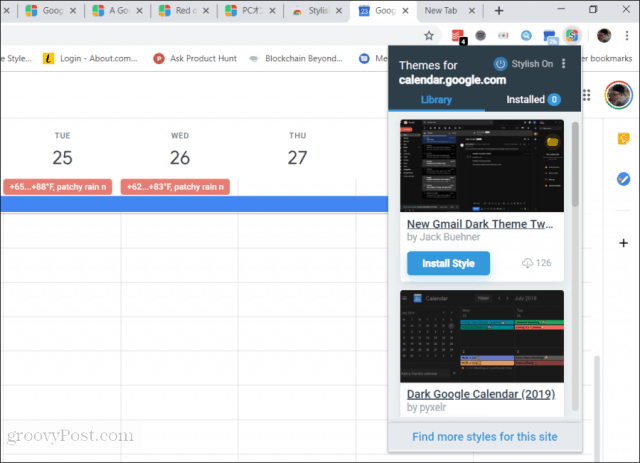
Seleccionando Instalar estilo para cualquiera de estos transformará Google Calendar usando ese tema.
Si te encantan los temas de fondo oscuro, Stylish tiene una fantástica y amplia selección de aquellos para elegir.
Instalar un estilo lleva solo unos segundos después de seleccionar el botón Instalar estilo.
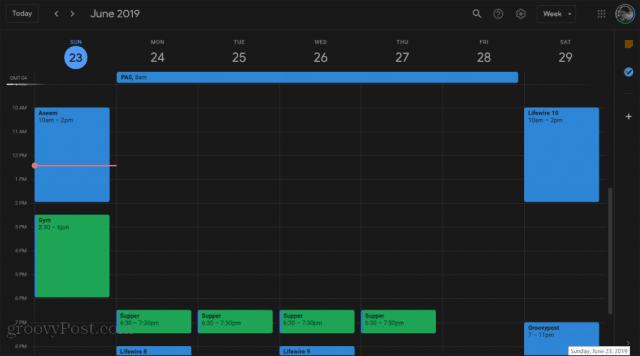
Si no está satisfecho con la selección que aparece en la lista, simplemente seleccione Encuentra más estilos para este sitio. Esto abrirá la página web donde puede navegar a través de toda la biblioteca de temas alojados en Stylish creado específicamente para aplicaciones web de Google.
Los siguientes son algunos de los mejores temas de Google Calendar disponibles en la elegante biblioteca.
Google Calendar 2018 de HJ
Este tema deja los bordes de Google Calendar con un fondo blanco pero cambia el fondo del área del calendario a un tema de fondo oscuro muy genial.
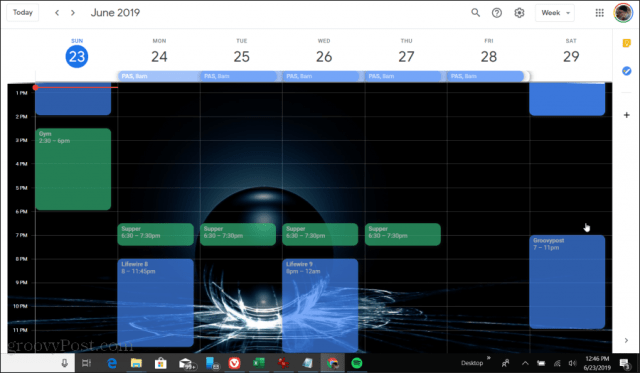
Si no le gusta la combinación del borde blanco con un calendario oscuro, también puede cambiarlo a un borde oscuro con un calendario blanco habilitando también un tema secundario con estilo oscuro.
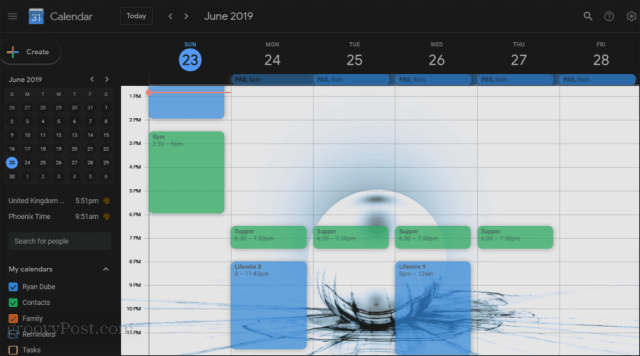
GoogleCalendar Darkly
Si las líneas de cuadrícula casi invisibles y la barra de desplazamiento difícil de ver del Calendario de Google predeterminado te molestan, entonces definitivamente querrás instalar el tema DarkCalendar de Google.
Este tema oscuro resalta las líneas de la cuadrícula del calendario y transforma la barra de desplazamiento en una naranja que no te puedes perder.
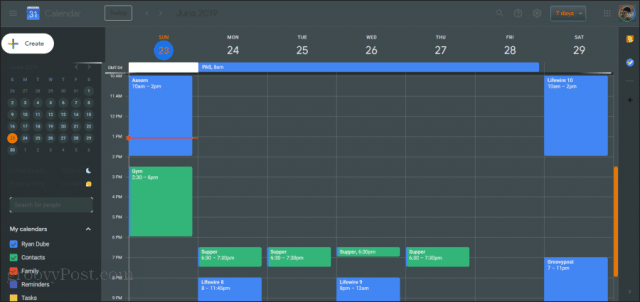
El borde más oscuro y el área de calendario más clara hacen que este sea un tema de calendario elegante que sea agradable a la vista incluso cuando lo esté mirando en una habitación oscura.
Fondos de meses dinámicos
Si eres fanático del fondo móvililustraciones que ve cuando usa Google Calendar en su teléfono móvil, puede usar este tema para envolver su Google Calendar web en la misma ilustración para el mes actual.
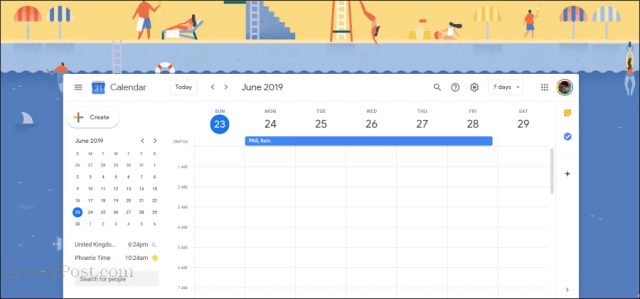
Esta ilustración se actualizará automáticamente de mes a mes.
Tenga en cuenta que la ilustración en sí esalojado en GitHub, por lo que la funcionalidad de este calendario depende en gran medida de la existencia de la cuenta de GitHub de la persona que creó este tema. Entonces, si alguna vez se rompe, esa puede ser una causa.
¡Por ahora, sin embargo, funciona muy bien y es gratis para que lo disfrutes!
Cambiar el fondo del calendario de Google
Como puede ver, aunque Google intentódeshabilite la función de laboratorio para que no pueda alterar la imagen de fondo del calendario, aún puede hacerlo con un poco de creatividad, siempre que esté utilizando un navegador Chrome.
Si está utilizando cualquier otro navegador, puede estar fueraDe suerte. Sin embargo, es posible que pueda buscar cualquiera de las extensiones enumeradas anteriormente que podrían haberse portado para el navegador particular que está utilizando.










Deja un comentario